Päivitetty huhtikuu 2024: Älä enää saa virheilmoituksia ja hidasta järjestelmääsi optimointityökalumme avulla. Hanki se nyt osoitteessa linkki
- Lataa ja asenna korjaustyökalu täältä.
- Anna sen skannata tietokoneesi.
- Työkalu tulee silloin Korjaa tietokoneesi.
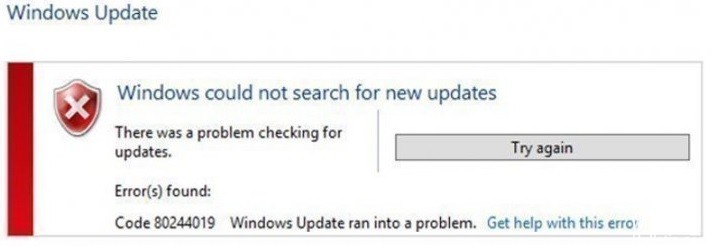
Jos kohtasit virhekoodin 80244019 yrittäessäsi päivittää Windows 10:tä, älä huoli, sillä tänään aiomme tarkastella tämän ongelman ratkaisemista. Windows Update Error 80244019 osoittaa, että Windows Update ei voi ladata uutta päivitystä, koska tietokone ei pystynyt muodostamaan yhteyttä Microsoftin palvelimiin.
Windows Update on tärkeä osa käyttöjärjestelmää, koska se tarjoaa ratkaisuja kaikkiin tietoturvaongelmiin, joita ei ratkaistu käyttöjärjestelmän edellisessä versiossa.
Jos et voi päivittää Windowsia, tämä on vakava ongelma, koska se tekee tietokoneestasi alttiin tietoturvahakkeroille ja kiristysohjelmille. Mutta älä huoli, koska monet käyttäjät kohtaavat tämän ongelman ja ratkaisu on jo löydetty.
Mikä aiheuttaa Windows Update -virheen 80244019?

Tälle virheelle ei ole tarkkaa syytä. Käyttäjäraporttien perusteella pystyimme kuitenkin löytämään yleisiä syitä koodille 80244019.
- Vaurioituneet järjestelmätiedostot
- Windowsin päivityspalvelu ei toimi kunnolla
- Sovellus tai palvelu estää Windows Updaten latautumisen.
Nämä ovat vain joitain yleisiä tapahtumia, jotka saavat käyttäjät saamaan Windows Update -virhekoodin 80244019. Tapauksesi voi olla ainutlaatuinen, mutta alla olevat ohjeet kertovat sinulle, mitä sinun tulee tehdä estääksesi tämän virheen näkymisen laitteessasi.
Kuinka korjata Windows Update -virhe 80244019?
Huhtikuun 2024 päivitys:
Voit nyt estää tietokoneongelmat käyttämällä tätä työkalua, kuten suojataksesi tiedostojen katoamiselta ja haittaohjelmilta. Lisäksi se on loistava tapa optimoida tietokoneesi maksimaaliseen suorituskykyyn. Ohjelma korjaa yleiset virheet, joita saattaa ilmetä Windows -järjestelmissä, helposti - et tarvitse tuntikausia vianmääritystä, kun sinulla on täydellinen ratkaisu käden ulottuvilla:
- Vaihe 1: Lataa PC-korjaus- ja optimointityökalu (Windows 10, 8, 7, XP, Vista - Microsoft Gold Certified).
- Vaihe 2: Valitse “Aloita hakuLöytää Windows-rekisterin ongelmat, jotka saattavat aiheuttaa PC-ongelmia.
- Vaihe 3: Valitse “Korjaa kaikki”Korjata kaikki ongelmat.
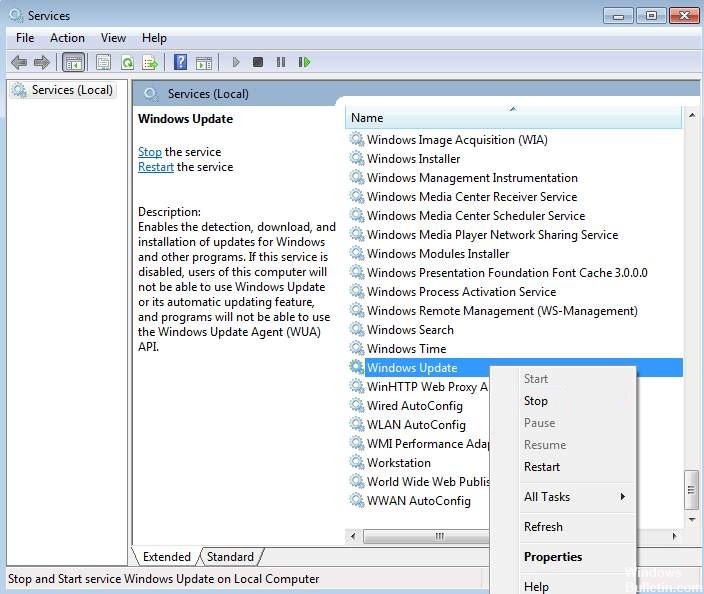
Pysäytä ja käynnistä Windows Update -palvelu uudelleen
- Paina Win+R (Windows-logolla varustettu näppäin ja R-näppäin) samanaikaisesti. Suorita-valintaikkuna avautuu.
- Kirjoita Suorita-kenttään services.MSC ja napsauta OK. Palvelut-valintaikkuna avautuu.
- Etsi Windows Update palvelu. Napsauta sitä hiiren kakkospainikkeella ja valitse pikavalikosta Pysäytä.
- Napsauta sitten palvelua uudelleen hiiren kakkospainikkeella ja valitse Suorita.
Ajureiden päivittäminen
Yllä olevat vaiheet voivat ratkaista ongelman, mutta jos ei, yritä päivittää ajurit. Jos et halua päivittää ohjaimia manuaalisesti, voit tehdä sen automaattisesti kolmannen osapuolen ajurien päivitysohjelmalla.
Kolmannen osapuolen ohjainpäivitysohjelma tunnistaa automaattisesti järjestelmäsi ja löytää oikeat ohjaimet järjestelmällesi. Sinun ei tarvitse tietää tarkalleen, mikä järjestelmä tietokoneellesi on asennettu, sinun ei tarvitse ottaa riskiä ladata ja asentaa väärä ajuri, eikä sinun tarvitse huolehtia siitä, että teet virheen asennuksen aikana.
Ota käyttöön tietojen suorittamisen estäminen
- Avaa Ohjauspaneeli.
- Näytä suurilla kuvakkeilla.
- Napsauta Järjestelmä-painiketta.
- Napsauta vasemmassa ruudussa Järjestelmän lisäasetukset.
- Napsauta Lisäasetukset-välilehteä ja napsauta Suorituskyky-kohdassa Asetukset.
- Napsauta Data Execution Prevention ja valitse vaihtoehto "Ota DEP käyttöön vain tärkeille Windows-ohjelmille ja -palveluille".
- Napsauta Käytä ja napsauta OK kahdesti.
- Käynnistä tietokone uudelleen ja tarkista, onko ongelma ratkaistu.
Asiantuntijavinkki: Tämä korjaustyökalu tarkistaa arkistot ja korvaa vioittuneet tai puuttuvat tiedostot, jos mikään näistä tavoista ei ole toiminut. Se toimii hyvin useimmissa tapauksissa, joissa ongelma johtuu järjestelmän korruptiosta. Tämä työkalu myös optimoi järjestelmäsi suorituskyvyn maksimoimiseksi. Sen voi ladata Napsauttamalla tätä
Usein kysytyt kysymykset
Mitä virhekoodi 80244019 Windows Updatessa tarkoittaa?
Virhekoodi "80244019" ilmaisee ongelman muodostaessaan yhteyttä Windows Update -palvelimeen. Tämä voi tapahtua, jos palvelintasi ei ole päivitetty pitkään aikaan tai useista muista syistä.
Kuinka korjaan virheen 80244019?
- Paina näppäimistön Windows + R-painiketta.
- Kirjoita "palvelut".
- Vieritä alaspäin, kunnes löydät Windows Update Services -palvelun.
- Odota 30 sekuntia.
- Napsauta hiiren kakkospainikkeella Windows Update Service -palvelua uudelleen ja valitse "Suorita". Tämän pitäisi käynnistää palvelu kokonaan uudelleen.
Miten korjaan Microsoft Update -virheen?
Jos saat virhekoodin, kun lataat ja asennat Windows-päivityksiä, Update Troubleshooter -työkalu voi auttaa sinua korjaamaan ongelman. Valitse Käynnistä -> Asetukset -> Päivitys ja suojaus -> Vianmääritys -> Vianmäärityksen lisäasetukset. Valitse sitten Käynnistä-kohdasta Windows Update -> Run Troubleshooter.


